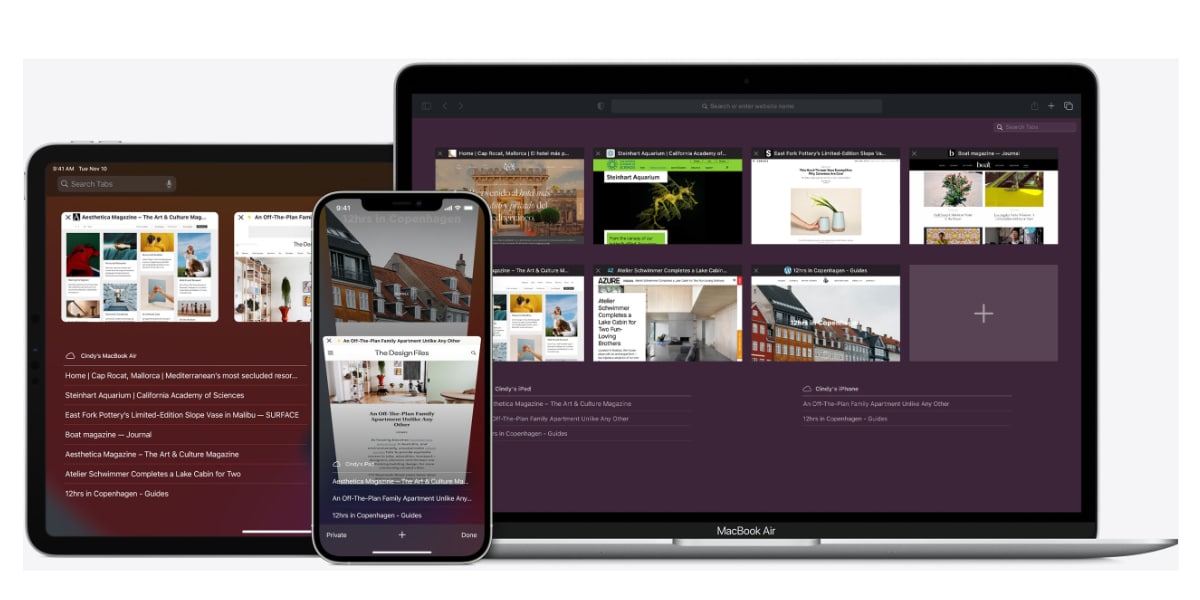
אם אתה צריך לדעת איך לנקות את המטמון ב-Mac כדי לפנות מקום או לפתור בעיה, המשך לקרוא את המאמר הזה ואני אראה לך איך לעשות את זה בכמה דרכים שונות, כולן פשוטות. ללמוד כיצד לנקות את המטמון ב-Mac הוא שימושי כדי לתחזק את המחשב שלך תפוח עץ לרוץ מהר ככל האפשר ולשמור אותו במצב הזה כל עוד אנחנו יכולים.
מטמונים יש לאחסון קבצים זמניים שעוזרים ל-Mac שלך לפעול במהירות, אבל לפעמים, הם יכולים להסתבך עם קבצים ישנים מיותרים, שיכולים להאט את המחשב שלנו ולגרום לו לעבוד בצורה גרועה. לָכֵן זה רעיון טוב למחוק אותם באופן קבוע. ישנם שני מטמונים עיקריים ב-Mac: מטמון מערכת לקבצי מערכת הפעלה ומטמון משתמש לקבצי יישומים. אני אראה לך איך לנקות את שני המטמונים. בוא נגיע לזה! לפני שתתחיל, ודא שיש לך גיבוי של כל קובץ שאתה רוצה למחוק, ייתכן שתזדקק לו מאוחר יותר, וזו הסיבה שתמיד יש צורך, כמעט חובה, ליצור עותק גיבוי לפני ביצוע כל תהליך מסוג זה.
כמו כן, הימנע ממחיקת קבצים ללא הבחנה: אתה לא רוצה לעצב את אחד מהמחשבים הניידים הטובים ביותר בשוק, אז אם אינך בטוח לגבי קובץ ספציפי, השאר אותו בשקט או חפש את שמו באינטרנט כדי לראות אם מחיקתו תגרום לבעיות במערכת.
כיצד לנקות מטמון ב-Mac: מטמון משתמש

כדי לבצע את התהליך הפשוט הזה, בצע את השלבים הבאים:
- ראשית פתח את Finder, ולחץ על המשך ולחץ עבור לתיקיה
- כעת הקלד ~/Library/Caches
- קליק ימני על קובץ
- לחץ על העבר לאשפה
המשך לקרוא לקבלת הוראות מפורטות לכל שלב.
נקה ידנית את המטמון של משתמש Mac
- ראשית, פתח את Finder ב-Mac שלך ולחץ על Go בסרגל הכלים.
- עכשיו לחץ על עבור לתיקיה בתפריט
- בתיבה הקופצת שמופיעה, הקלד ~/Library/Cache והקש Enter.
- תראה תיקייה המכילה את הקבצים המאוחסנים של ה-Mac שלך. תוכל ללחוץ פקודה-א במקלדת כדי לבחור את כל הקבצים ולחץ באמצעות לחצן העכבר הימני על הבחירה המודגשת. לחלופין, ועדיף, לחץ לחיצה ימנית על קובץ בודד. כך, אתה מסתכן פחות במחיקת משהו שעשוי להיות חשוב.
- זכרו: תמיד כדאי לעשות גיבוי של כל הקבצים והתיקיות שברצונך לשנות או למחוק. כך, אתה יכול לקבל אותם בחזרה אם אתה צריך אותם, או אם משהו משתבש.
- בכל מקרה, לחץ על העבר לאשפה או על אפשרות אחרת בהתאם למה שאתה רוצה. פעולה זו תעביר את קבצי המטמון לפח. כעת תוכל ללחוץ על סמל האשפה ב-Dock של ה-Mac ולבחור באפשרות רוקן את האשפה.
כיצד לנקות מטמון ב-Mac: מטמון מערכת
אתה יכול גם לנקות כל קובץ שמור שנוצר על ידי MacOS. זה באמת מומלץ רק אם אתה יודע מה אתה עושה או אם אתה מגלה שיש לך בעיות עם תוכנית מסוימת, או כמה בעיות ביצועים במחשב שלך.
שוב, בדיוק כמו עם מטמון האפליקציה, זה תמיד רעיון טוב לעשות גיבוי! של כל קובץ שאתה עומד לשנות או למחוק!
כדי לבצע את התהליך הפשוט הזה, בצע את השלבים הבאים:
- ראשית פתח את Finder ב-Mac שלךנְקִישָׁה Ir בסרגל הכלים ולחץ על עבור לתיקיה בתפריט
- עכשיו תצטרך לכתוב /Library/Caches והקש Enter.
- פתח תיקיה ומחק את הקבצים שבתוכה.
וזה הכל! כך אתה מנקה את מטמון המשתמש והמערכת של ה-Mac שלך. כדי לעזור להאיץ את א iPhone, תוכל ללמוד כיצד לנקות זיכרון RAM באייפון ולנקות מטמון באייפון. אם אתה רוצה לעשות את זה, אני משאיר לך את המאמר הזה בשביל כאן, שם אני מסביר איך לעשות את זה.
אבל זה רק אחד מהטיפים הרבים של Mac שאנחנו יכולים להציע לך. מחפשים אימוג'ים? כאן אנו מראים לך כיצד למצוא את מקלדת ב-Mac. אנחנו יכולים גם להראות לך כיצד להדליק את אור מקלדת ה-Mac שלך. אתה יכול גם ללמוד כיצד לערוך קבצי PDF ב-Mac, כיצד ללחוץ ימני ב-Mac, כיצד לגלול ב-Mac, כיצד להשתמש בשולחן עבודה מרוחק ב-Mac, כיצד לשנות את מיקום צילום המסך ב-Mac, כיצד לשלוט מרחוק ב-Mac מה-iPhone, לגלות כיצד להסיר אפליקציות ב-Mac או לגלות כיצד לפנות מקום ב-iCloud או ב-iCloud תוכניות תמחור חדשות של iCloud.
לשם כך, פשוט השתמשו במנוע החיפוש של הבלוג, ותמצאו מדריכים רבים.
